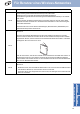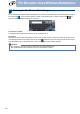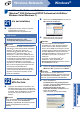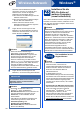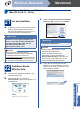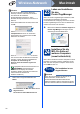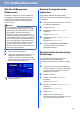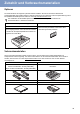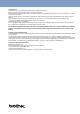Quick Setup Guide
Table Of Contents
- Installationsanleitung MFC-9970CDW
- Hier beginnen
- 1 Packen Sie das Gerät aus und überprüfen Sie den Lieferumfang
- 2 Entfernen Sie das Verpackungsmaterial vom Gerät
- 3 Legen Sie Papier in die Papierkassette ein
- 4 Befestigen Sie die Funktionstasten- Beschriftung (nur für die Schweiz)
- 5 Schließen Sie das Netzkabel und das Faxanschlusskabel an
- 6 Wählen Sie die Displaysprache (nur für die Schweiz)
- 7 Wählen Sie einen Empfangsmodus
- 8 Stellen Sie die LCD- Helligkeit ein (soweit erforderlich)
- 9 Stellen Sie Datum und Uhrzeit ein
- 10 Geben Sie die Absenderkennung ein
- 11 Sendebericht
- 12 Stellen Sie das Wahlverfahren ein (Ton-/Pulswahl)
- 13 Stellen Sie die Telefonleitungs- kompatibilität ein
- 14 Stellen Sie die Anschlussart ein
- 15 Automatische Zeitumstellung
- 16 Stellen Sie die Zeitzone ein
- 17 Wählen Sie die gewünschte Verbindungsart
- Für Nutzer des USB-Anschlusses (Windows® 2000 Professional/XP/XP Professional x64 Edition/Windows Vista®/Windows® 7)
- Für Nutzer des USB-Anschlusses (Mac OS X 10.4.11 - 10.6.x)
- Für Nutzer eines verkabelten Netzwerkes (Windows® 2000 Professional/XP/XP Professional x64 Edition/Windows Vista®/Windows® 7)
- Für Nutzer eines verkabelten Netzwerkes (Mac OS X 10.4.11 - 10.6.x)
- Für Nutzer einer Wireless-Netzwerkschnittstelle
- 18 Bevor Sie beginnen …
- 19 Überprüfen Sie Ihre Netzwerkumgebung (Infrastruktur-Modus)
- Brother-Gerät im Wireless-Netzwerk anschließen
- Problemlösung
- Texteingabe für Wireless-Einstellungen
- Installieren Sie Treiber und Software (Windows® 2000 Professional/XP/XP Professional x64 Edition/Windows Vista®/Windows® 7)
- Installieren Sie Treiber und Software (Mac OS X 10.4.11 - 10.6.x)
- Für Netzwerkbenutzer
- Weitere Informationen
- Zubehör und Verbrauchsmaterialien
- brother GER/AUS/SWI-GER
- Hier beginnen
Weitere Informationen
34
Farbkorrektur
(soweit erforderlich)
Farbkalibrierung
Die Farbdichte der einzelnen Farben kann aufgrund
der Umgebungsbedingungen des Gerätes, wie
Temperatur und Luftfeuchtigkeit, variieren. Die
Kalibrierung hilft Ihnen, die Farbwiedergabe zu
verbessern.
Funktionstastenfeld verwenden
a Drücken Sie MENÜ.
b Drücken Sie a oder b, um Drucker
anzuzeigen.
Drücken Sie Drucker.
c Drücken Sie a oder b, um Kalibrierung
anzuzeigen.
Drücken Sie Kalibrierung.
d Drücken Sie Kalibrieren.
e Drücken Sie Ja.
f Drücken Sie Stopp.
Sie können die Kalibrierungsparameter wieder auf die
werkseitig eingestellten Werte zurücksetzen.
a Drücken Sie MENÜ.
b Drücken Sie a oder b, um Drucker
anzuzeigen.
Drücken Sie Drucker.
c Drücken Sie a oder b, um Kalibrierung
anzuzeigen.
Drücken Sie Kalibrierung.
d Drücken Sie Zurücksetzen.
e Drücken Sie Ja.
f Drücken Sie Stopp.
Farbregistrierung
Automatische Registrierung
Sie können die Druckposition jeder Farbe
automatisch einstellen lassen.
a Drücken Sie MENÜ.
b Drücken Sie a oder b, um Drucker
anzuzeigen.
Drücken Sie Drucker.
c Drücken Sie a oder b, um
Automatische Registrierung
anzuzeigen.
Drücken Sie
Automatische Registrierung.
d Drücken Sie Ja.
e Drücken Sie Stopp.
Brother CreativeCenter
Lassen Sie sich inspirieren. Doppelklicken Sie bei
Verwendung von Windows
®
auf das Brother
CreativeCenter-Symbol auf Ihrem Desktop, um auf
unsere Website mit vielen KOSTENLOSEN Ideen
und Materialien für die private und professionelle
Nutzung zu gelangen.
Nutzer von Mac können auf das Brother
CreativeCenter unter folgender Webadresse
zugreifen:
http://www.brother.com/creativecenter/
Hinweis
• Wenn Sie die Direktdruck-Funktion oder den
BR-Script-Druckertreiber verwenden, müssen
Sie die Kalibrierung über das
Funktionstastenfeld durchführen. Siehe
Funktionstastenfeld verwenden auf Seite 34.
• Wenn Sie den Windows
®
-Druckertreiber
verwenden und sowohl Kalibrationsdaten
verwenden als auch Gerätedaten
automatisch abfragen eingeschaltet sind,
erhält der Treiber die Kalibrationsdaten
automatisch. Siehe Registerkarte Erweitert im
Software-Handbuch.
• Wenn Sie den Macintosh-Druckertreiber
verwenden, müssen Sie die Kalibrierung über
den Status Monitor durchführen. Nachdem Sie
den Status Monitor eingeschaltet haben,
wählen Sie Farbkalibration im Menü
Steuerung. Siehe Status Monitor im
Software-Handbuch.
Um die Druckposition der einzelnen Farben
manuell einzustellen, lesen Sie Manuelle
Registrierung im Benutzerhandbuch -
Grundfunktionen.